Genau wie der Dunkelmodus und die Kontinuitätskamera hat Apple auch macOS Mojave mit einer weiteren unglaublichen Funktion namens Smart Screen Smart Screenshot Tool auf den Markt gebracht. Sicherlich ist die Verwendung des intelligenten Screenshot-Tools ein Kinderspiel und kann Ihnen eine bessere Erfahrung bieten. Mit Hilfe der neuen Screenshot-Symbolleiste ist das Erstellen eines Screenshots oder das Aufzeichnen Ihres Bildschirms ein Kinderspiel. Dieses Tool reduziert nicht nur die Abhängigkeit von QuickTime, sondern steigert auch Ihre Produktivität.
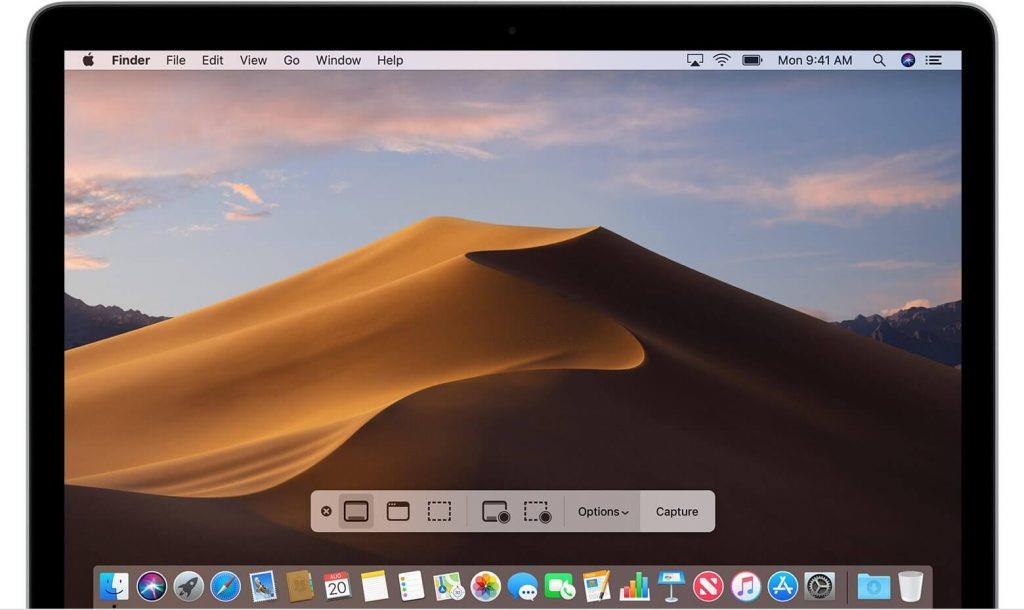
Lesen Sie weiter, um zu erfahren, wie Sie Ihren Bildschirm und Screenshots in macOS Mojave fehlerfrei aufnehmen und Ihr Leben einfacher denn je machen.
Schritte zum Aufzeichnen Ihres Bildschirms auf macOS Mojave
Die Bildschirmaufnahme ist nützlich, aber die Aufnahme Ihres Bildschirms unter macOS Mojave ist nicht nur einfach, sondern auch effektiv, um Ihnen Sicherheit zu geben. Mit dieser Funktion von macOS Mojave können Sie die Screenshot-Symbolleiste auf Ihrem Bildschirm anzeigen und benötigen keine Software von Drittanbietern, um Ihren Bildschirm aufzunehmen.
Schritt 1: Um die Screenshot-Symbolleiste auf Ihrem Bildschirm anzuzeigen, müssen Sie Befehl + Umschalt + 5 drücken.
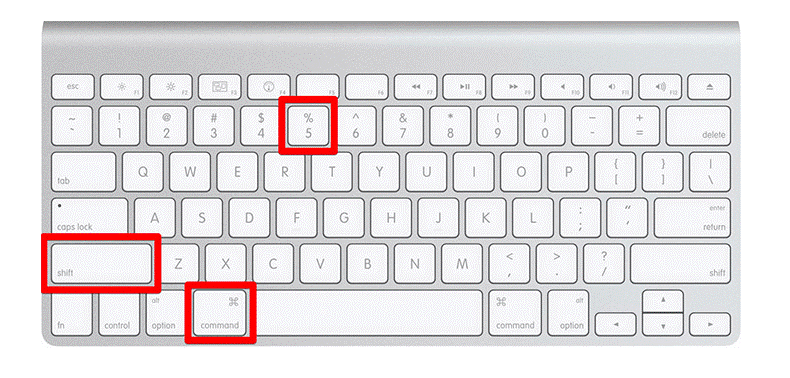
Lesen Sie auch:-
Wie aktualisiere ich auf macOS Mojave? In dieser kleinen Anleitung erfahren Sie, was Sie vor der Installation von macOS Mojave tun müssen und was Sie...
Schritt 2: Sie können den ausgewählten Teil Ihres Bildschirms oder auch den gesamten Bildschirm aufnehmen. Sie werden feststellen, dass Ihre Aufnahme sofort beginnt, wenn Sie auf Gesamten Bildschirm aufnehmen klicken.
Schritt 3: Wenn Sie den bestimmten Teil des Bildschirms aufnehmen möchten, müssen Sie den Teil des Bildschirms markieren, um dies zu erledigen.
Schritt 4: Klicken Sie nun in der Screenshot-Option in der Aufnahmesymbolleiste auf Aufnehmen.
Schritt 5: Sie müssen in der verfügbaren Menüleiste auf die Schaltfläche Stopp klicken, um die Aufnahme zu stoppen.
Schritt 6: Klicken Sie auf Steuerung, klicken Sie mit der rechten Maustaste oder doppelklicken Sie auf die Aufnahme, die unten rechts auf dem Bildschirm angezeigt wird.
Schritt 7: Sie können auch das Kontextmenü verwenden, um Ihren gewünschten Ort auszuwählen, um die Aufnahme fortzusetzen.
Lesen Sie auch:-
So installieren Sie die endgültige Version von MacOS... Wussten Sie, dass Sie jetzt Ihre MacOS Mojave Beta-Version auf die endgültige Version aktualisieren können? Lesen Sie, um zu wissen...
Schritte zum Bearbeiten Ihres aufgezeichneten Bildschirms in macOS Mojave?
Wenn Sie Änderungen an Ihrem aufgezeichneten Bildschirmvideo vornehmen möchten, müssen Sie die folgenden Schritte ausführen, um Ihren aufgezeichneten Bildschirm in macOS Mojave zu bearbeiten.
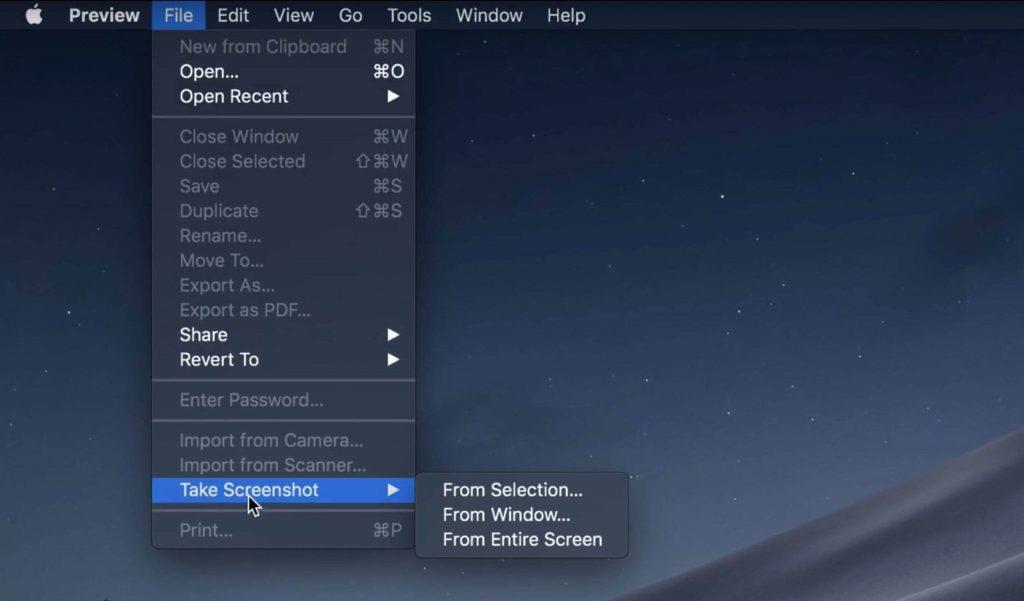
Schritt 1: Sobald Sie mit Ihrer Bildschirmaufnahme fertig sind, müssen Sie mit zwei Fingern oder Strg-Klick auf die Aufnahmebildschirmoption klicken, die unten auf Ihrem Bildschirm verfügbar ist.
Schritt 2: Wählen Sie Markup aus.
Schritt 3: Jetzt müssen Sie auf die Schaltfläche Bearbeiten (Trimmen) klicken, die sich in der oberen Ecke des Quick Look-Fensters befindet.
Schritt 4: Sie müssen die Haltepunkte an beiden Enden der Aufnahmezeitleiste festhalten und können dann die Aufnahme entsprechend ändern und anpassen.
Schritt 5: Wählen Sie Fertig.
Schritte zum Aufnehmen von Screenshots auf Ihrem macOS Mojave?
Das Aufnehmen von Screenshots auf Ihrem macOS Mojave ist im Vergleich zu früheren Versionen äußerst unkompliziert und einfach. Befolgen Sie die folgenden Schritte, um einen Screenshot auf Ihrem macOS Mojave aufzunehmen.
Schritt 1: Um Ihren Bildschirm aufzunehmen, müssen Sie zuerst eine Screenshot-Symbolleiste aufrufen, in der Sie Befehl + Umschalt + 5 drücken.
Schritt 2: Ob Sie Ihren gesamten Bildschirm aufnehmen oder einen Screenshot eines ausgewählten Bildschirmbereichs erstellen möchten, dann ist es möglich. Alles, was Sie tun müssen, ist, den Teil des Bildschirms auszuwählen, von dem Sie sofort einen Screenshot aufnehmen möchten, oder einen Timer einstellen.
Schritt 3: Jetzt müssen Sie Ihren Cursor auf Ihre Fenster bewegen und dort klicken. Sie müssen den Bereich des Bildschirms auswählen, z. B. ein Fenster. Sie werden feststellen, dass Ihr Screenshot erstellt wurde, sobald Sie den Bereich des Bildschirms ausgewählt haben.
Schritt 4: Klicken Sie auf Steuerung und klicken Sie mit der rechten Maustaste. Sie können auf den Screenshot doppelklicken, der sich in der rechten unteren Ecke Ihres Bildschirms befindet.
Schritt 5: Sie können auch über das Kontextmenü den Ort auswählen, an dem Sie einen Screenshot speichern möchten.
Lesen Sie auch:-
So erhalten Sie MacOS Mojave-Funktionen unter Windows ... Beeindruckt von den neuen MacOS Mojave-Funktionen? Möchten Sie sie auch auf einem Windows 10-PC erleben? Wir haben...
Schritte zum Bearbeiten Ihres Screenshots in macOS Mojave?
Es ist möglich, Ihren Screenshot in macOS Mojave zu bearbeiten. Führen Sie dazu die folgenden Schritte aus:
Schritt 1: Nachdem Sie den Screenshot erstellt haben, müssen Sie mit zwei Fingern oder Strg-Klick und mit der rechten Maustaste auf die Aufnahme klicken.
Schritt 2: Hit Markup.
Schritt 3: Sie können mit Hilfe der Symbolleiste eine Linie schreiben oder zeichnen. Sie können mit Hilfe der Symbolleiste auch Text einfügen, Ihre Signatur hinzufügen, Schriftart ändern, formatieren, hervorheben und Formen hinzufügen.
Schritt 4: Wählen Sie Fertig, wenn Sie mit der Bearbeitung Ihres Screenshots fertig sind.
Schritte zum Anzeigen des Mauszeigers in Screenshots?
Es gibt viele Situationen, in denen Sie den Mauszeiger anzeigen möchten, um die Schritte zum besseren Verständnis anzuzeigen, aber der Screenshot zeigt den Mauszeiger erst an, wenn Sie ihn manuell aktivieren. Befolgen Sie die Schritte, um den Mauszeiger in Screenshots anzuzeigen.
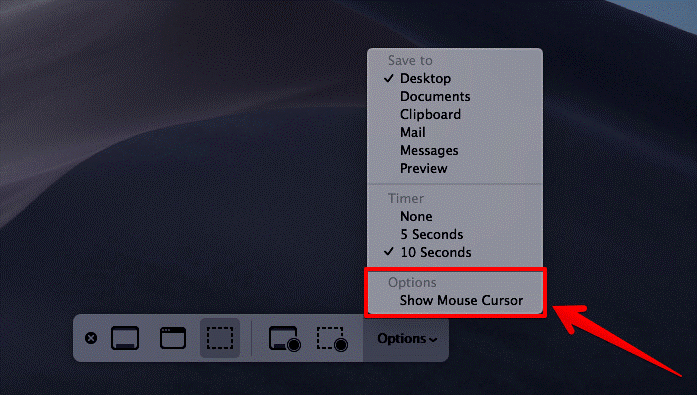
Bildquelle: www.igeeksblog.com
Schritt 1: Holen Sie sich die Symbolleiste auf Ihren Bildschirm, indem Sie Befehl + Umschalt + 5 drücken.
Schritt 2: Wählen Sie Optionen.
Schritt 3: Klicken Sie auf Mauszeiger anzeigen.
Lesen Sie auch:-
Erstaunliche Funktionen von MacOS Mojave Wenn Sie mehr über das neue Betriebssystem macOS Mojave wissen möchten, sollten Sie sich seine unglaublichen Funktionen ansehen ...
So wählen Sie den gewünschten Ort für die Aufnahme und den Screenshot in Ihrem MacOS Mojave aus?
Das MacOS Mojave bietet Ihnen nicht nur verschiedene Speicherorte, um Ihre Aufnahmen und Screenshots an Ihrem bevorzugten Ort aufzubewahren, sondern Sie können auch einen Ort auswählen, bevor Sie die Aufnahme vorbereiten oder einen Screenshot aufnehmen. Befolgen Sie die nachstehenden Anweisungen, um den gewünschten Speicherort für die Aufnahme und den Screenshot in Ihrem MacOS Mojave auszuwählen.
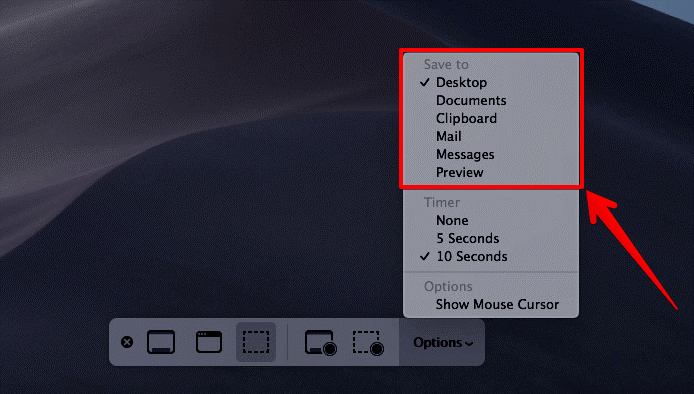
Bildquelle: www.igeeksblog.com
Schritt 1: Um Ihre Screenshot-Symbolleiste in macOS Mojave anzuzeigen, müssen Sie Befehl + Umschalt + 5 drücken.
Schritt 2: Wählen Sie Optionen.
Schritt 3: Wählen Sie einen der Speicherorte aus Nachrichten, Zwischenablage, Docs, Desktop, E-Mail oder externem Laufwerk und legen Sie Speichern fest, um die Aufnahme und den Screenshot auf Ihrem Computer zu behalten.
Wie verwende ich den Timer, um deinen Bildschirm aufzunehmen und Screenshots in macOS Mojave zu machen?
Die Verwendung des Timers hilft Ihnen, einige zu erhalten, bevor Sie Ihren Bildschirm aufnehmen. Befolgen Sie die Schritte, um den Timer zu verwenden, um Ihren Bildschirm aufzuzeichnen und Screenshots in macOS Mojave zu machen.
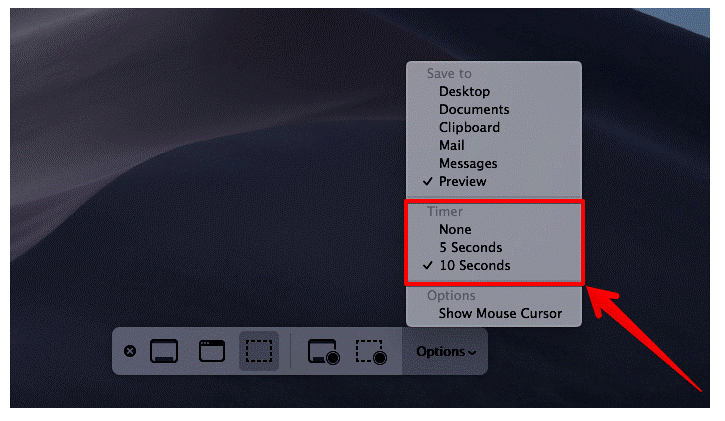
Bildquelle: www.igeeksblog.com
Schritt 1: Zuerst müssen Sie die Screenshot-Symbolleiste aufrufen, indem Sie Befehl + Umschalt + 5 drücken.
Schritt 2: Wählen Sie Optionen und wählen Sie das gewünschte Zeitlimit für den Timer. Sie können je nach Bedarf und Komfort 10 Sekunden, 5 Sekunden oder Keine wählen.
Lesen Sie auch:-
So verwenden Sie MacOS Mojave Beta sofort Sind Sie von macOS Mojave begeistert? Ja, wir verstehen, dass Sie nicht bis zum Herbst warten können. Sehen Sie sich diese vollständige Anleitung an...
Jetzt haben Sie also gelernt, wie Sie Ihren Bildschirm aufzeichnen und Screenshots in macOS Mojave nahtlos aufnehmen. Wenn Sie beim Aufnehmen Ihres Bildschirms oder beim Erstellen eines Screenshots auf ein Problem stoßen, erwähnen Sie es in den Kommentaren unten. Wir helfen Ihnen gerne weiter.

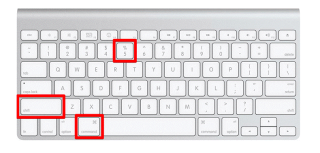
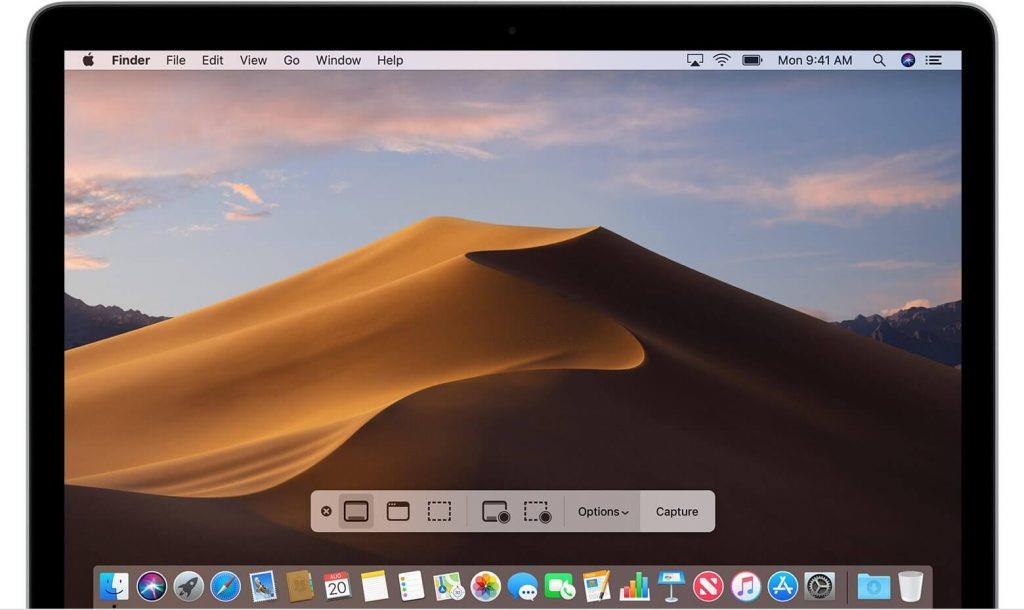
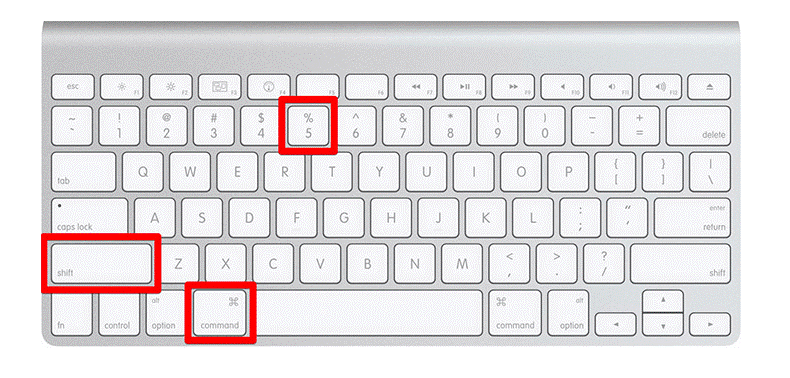
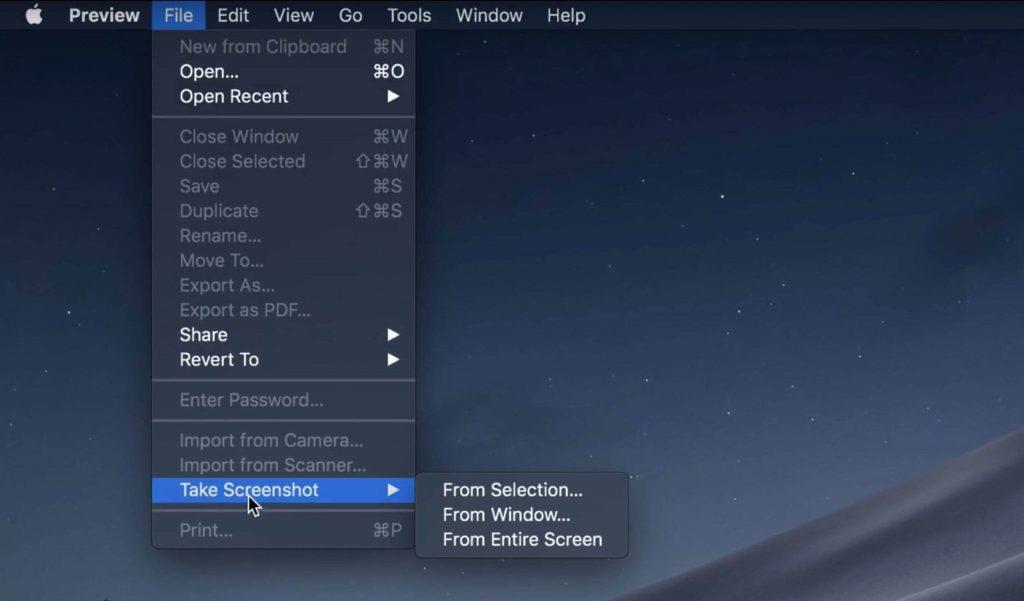
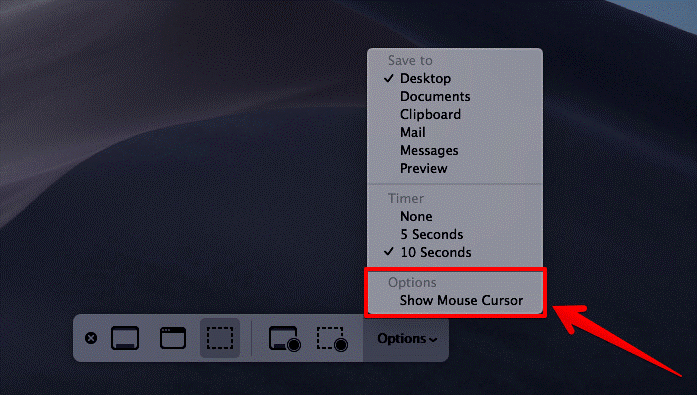
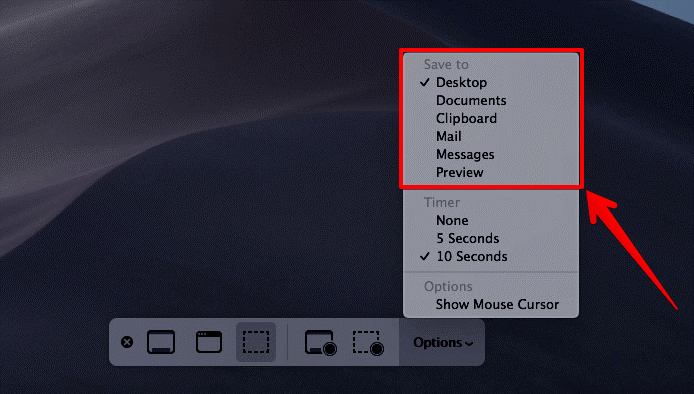
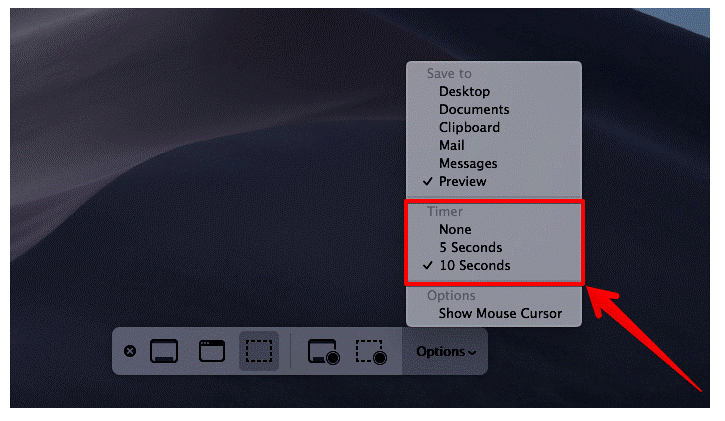


![So deaktivieren Sie Benachrichtigungen in Microsoft Teams [AIO] So deaktivieren Sie Benachrichtigungen in Microsoft Teams [AIO]](https://cloudo3.com/resources8/images31/image-2249-0105182830838.png)





![Bedingte Formatierung basierend auf einer anderen Zelle [Google Tabellen] Bedingte Formatierung basierend auf einer anderen Zelle [Google Tabellen]](https://cloudo3.com/resources3/images10/image-235-1009001311315.jpg)